发布日期:2019-08-17 作者:雨木风林 来源:http://www.duotecz.com
win10系统电脑使用过程中有不少朋友表示遇到过win10系统设置字体显示比例的状况,当出现win10系统设置字体显示比例的状况时,你不懂怎样解决win10系统设置字体显示比例问题的话,那也没有关系,我们按照1、首先我们需要在自己的电脑上找到一个空白的地方,然后直接用鼠标点击右键进行下一步操作,看到里面的个性化这个选项点击打开,弹出新的窗口进行下一步操作; 2、我们打开了个性化设置窗口以后就看到窗口中有一个为“显示”这个选项点击;这样的方式进行电脑操作,就可以将win10系统设置字体显示比例的状况处理解决。这一次教程中,小编会把具体的详细的步骤告诉大家:
1、首先我们需要在自己的电脑上找到一个空白的地方,然后直接用鼠标点击右键进行下一步操作,看到里面的个性化这个选项点击打开,弹出新的窗口进行下一步操作;
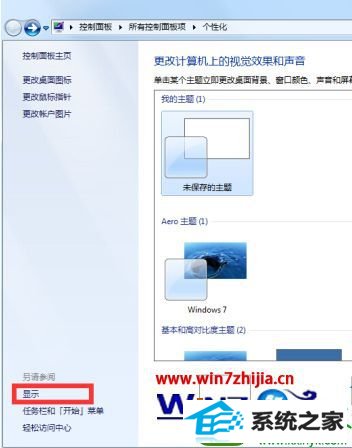
2、我们打开了个性化设置窗口以后就看到窗口中有一个为“显示”这个选项点击;
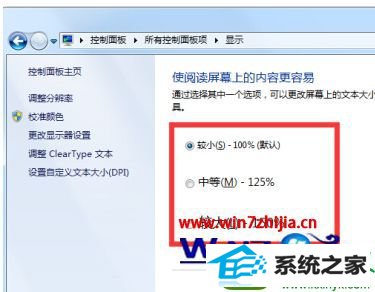
3、看到显示这个选项后,看到里面的显示比例有不同的选择,可以显示比较小的,也可以选择比较大的,我们这里就可以直接选择比较大的,然后在进行应用保存,关闭窗口就可以看到我们的所有显示都放大了。
关于win10系统怎么设置字体显示比例就给大家介绍到这边了,有需要的用户们可以采取上面的方法步骤来解决吧,更多精彩内容欢迎继续关注站!